Bài viết hướng dẫn bạn thay đổi giao diện cho iPhone.
Bạn đã quá nhàm chán với giao diện đơn giản của chiếc điện thoại iPhone mà mình đang sử dụng ? Bài viết này Genk sẽ hướng dẫn bạn “tút” lại giao diện của chiếc điện thoại đình đám này.
Cài đặt giao diện iPhone bằng Winterboard
Winterboard là ứng dụng miễn phí trên Cydia, giúp bạn thay đổi giao diện iPhone từ màn hình Homescreen hay màn hình khóa Lockscreen. Để cài đặt ứng dụng này, bạn kích hoạt ứng dụng Cydia trên màn hình Homescreen. Trong giao diện Cydia, bạn di chuyển qua tab Search và gõ từ khóa “Winterboard”.
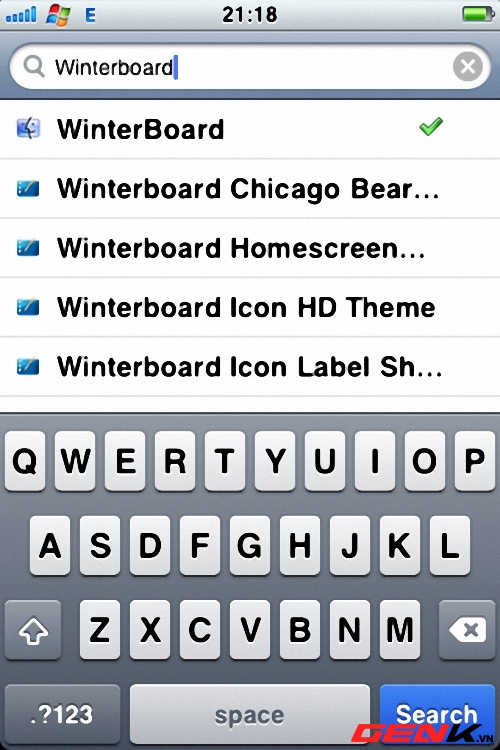
Bạn chọn kết quả đúng với từ khóa ứng dụng. Bạn tiến hành cài đặt ứng dụng. Sau khi cài đặt xong, biểu tượng ứng dụng Winterboard (hình bông tuyết) sẽ xuất hiện tại màn hình Homescreen.
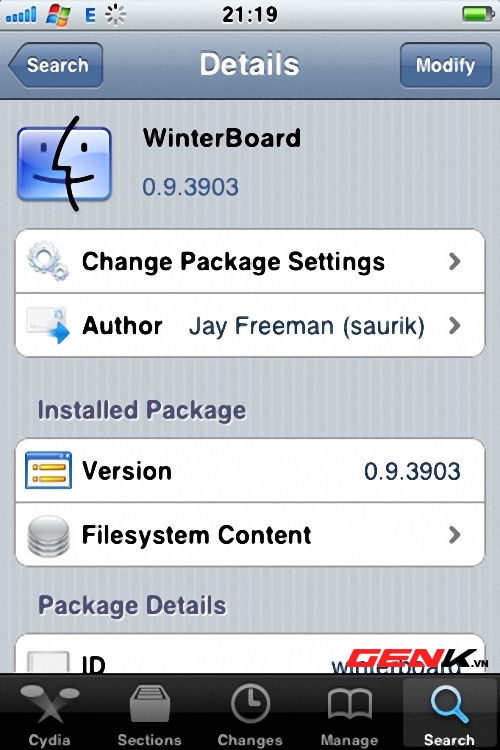
Kho ứng dụng Cydia cũng cung cấp cho bạn một kho giao diện cài đặt bằng Winterboard. Bạn có thể truy cập kho giao diện này bằng cách nhấn chọn tab Sections trong Cydia và tìm đến các lựa chọn giao diện phù hợp cho mình.
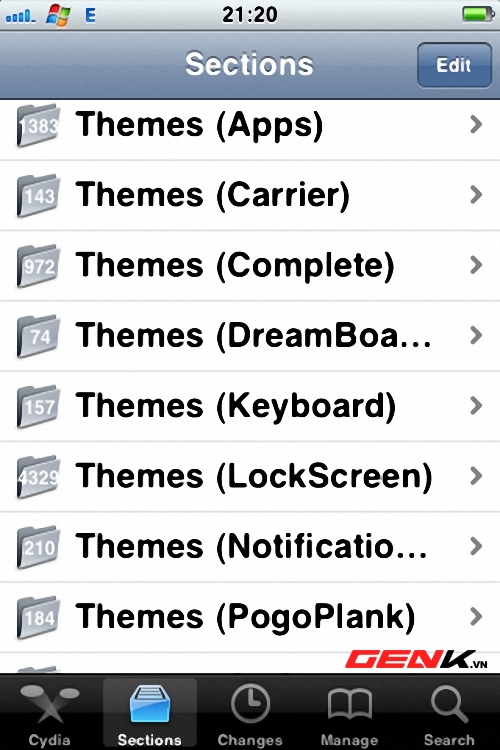
Danh sách các theme cho từng mục đích :
- Themes (Apps) : thay đổi giao diện dành cho các ứng dụng có trên iPhone
- Themes (Battery) : thay đổi giao diện dành cho biểu tượng pin khi bạn sạc iPhone
- Themes (Complete) : thay đổi giao diện dành cho các ứng dụng có trên iPhone
- Themes (Dialer) : thay đổi giao diện dành cho bàn phím số trên iPhone
- Themes (Dock) : thay đổi giao diện dành cho dock 4 chức năng : Phone, Mail, Safari và iPod trên iPhone
- Themes (Video) : thay đổi giao diện động bằng video trên iPhone, loại giao diện này làm máy hao pin và chạy hơi chậm
- Themes (Keyboard) : thay đổi giao diện dành cho bàn phím ảo trên iPhone
- Themes (Lockscreen) : thay đổi giao diện hình nền cho màn hình khi bạn lock iPhone lại
- Themes (Ringtones) : thêm vào 1 số nhạc chuông trên iPhone
- Themes (SBSettings) : thay đổi giao diện các icon của ứng dụng SBSettings trên iPhone
- Themes (SMS) : thay đổi hình nền ứng dụng Text trên iPhone
- Themes (Sounds) : thay đổi các hiệu ứng âm thanh trên iPhone
- Themes (SpringBoard) : thay đổi giao diện Springboard trên iPhone
- Themes (System) : thay đổi một số giao diện dành cho các icon hệ thống trên iPhone như : thanh kéo trượt mở máy Slider, biểu tượng wifi,…
- Themes (Winterboard) : một số giao diện Winterboard dành có trên iPhone
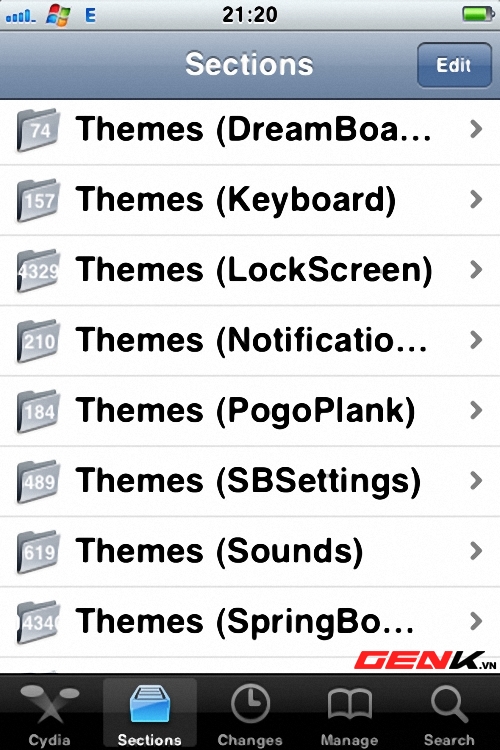
Hầu hết đều dùng Winterboard để cài đặt. Sau khi tải về, bạn thoát khỏi ứng dụng Cydia và tìm đến và kích hoạt ứng dụng Winterboard trên màn hình Homescreen. Trong giao diện Winterboard, bạn nhấn chọn Select themes.
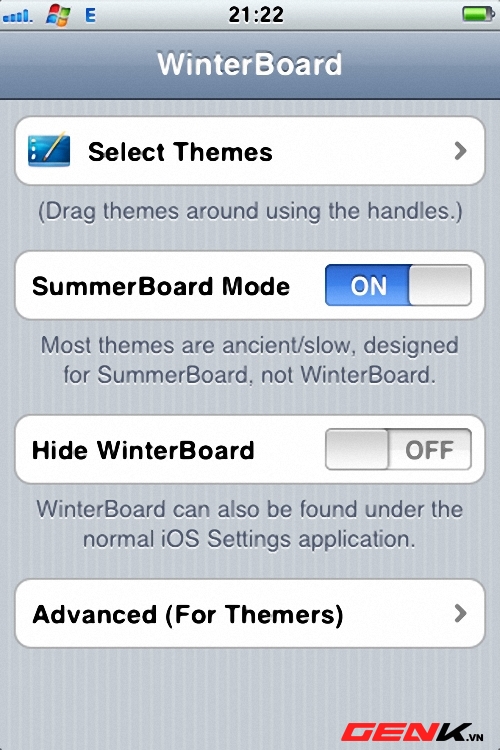
Tại đây, danh sách các theme mà bạn đã tải về sẽ được liệt kê đầy đủ. Bạn kích hoạt bằng cách nhấn chọn vào tên theme, sau đó bạn nhấn chọn nút Winterboard phía trên để quay lại màn hình ứng dụng và chọn tiếp nút Respring để áp dụng các thay đổi.
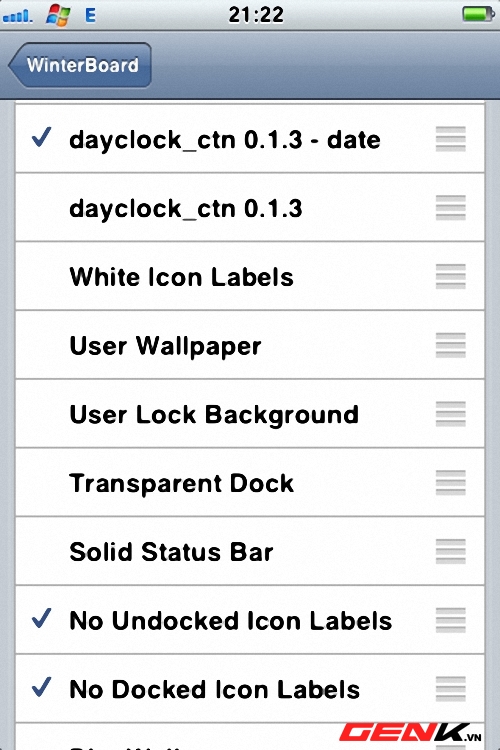
Sau đây là kết quả việc thay đổi màn hình Lockscreen bằng Winterboard

Còn đây là màn hình Homescreen áp dụng một vài tùy chọn có sẵn trong Winterboard
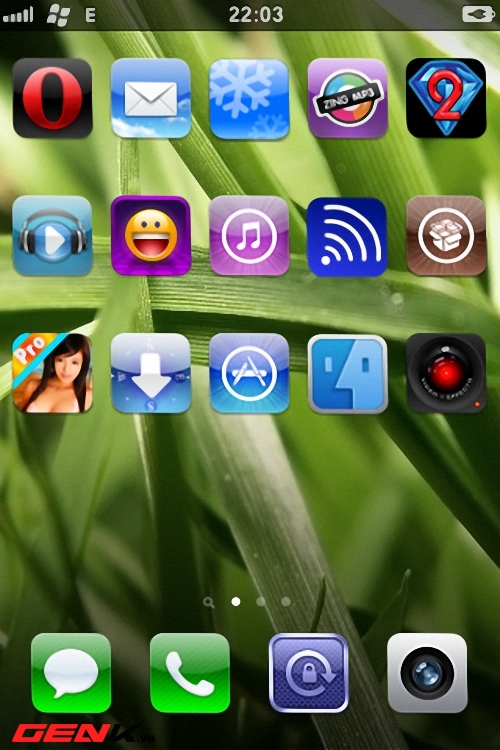
Cài đặt giao diện iPhone bằng Dreamboard
Hiện nay, ngoài việc thay đổi giao diện bằng Winterboard còn có một ứng dụng khác cũng có chức năng tương tự, đó là Dreamboard. Để cài đặt ứng dụng này, bạn kích hoạt ứng dụng Cydia trên màn hình Homescreen. Trong giao diện Cydia, bạn di chuyển qua tab Search và gõ từ khóa “Dreamboard”.
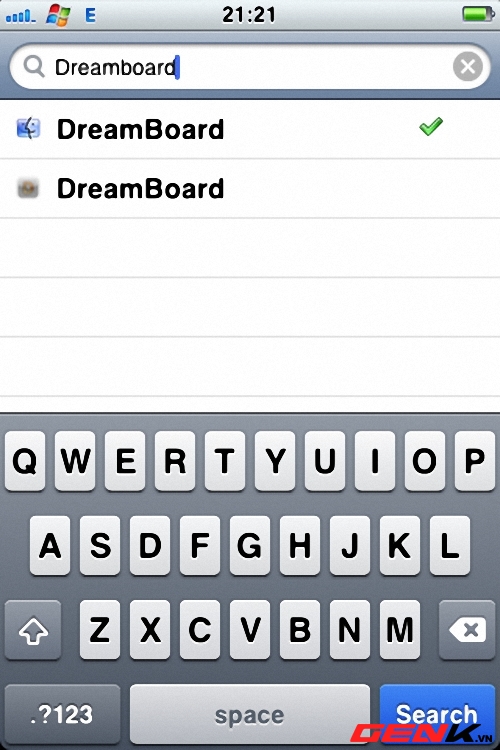
Bạn chọn kết quả đúng với từ khóa nhất và cài đặt.
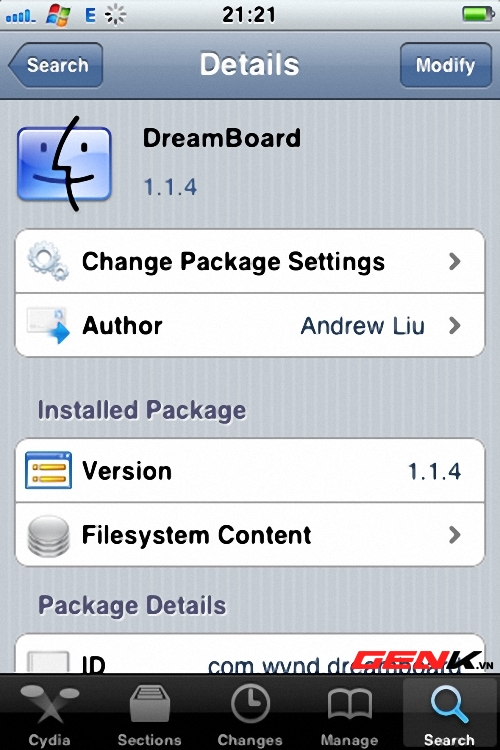
Sau khi cài đặt, trên màn hình Homescreen sẽ xuất hiện biểu tượng ứng dụng (hình chữ “D” ). Kích hoạt ứng dụng này bạn sẽ được cung cấp sẳn 2 mẫu giao diện. Nhấn vào từng cái để sử dụng. Bạn có thể cài đặt các giao diện khác từ Cydia, sau đó kích hoạt Dreamboard và chọn theme cần áp dụng.
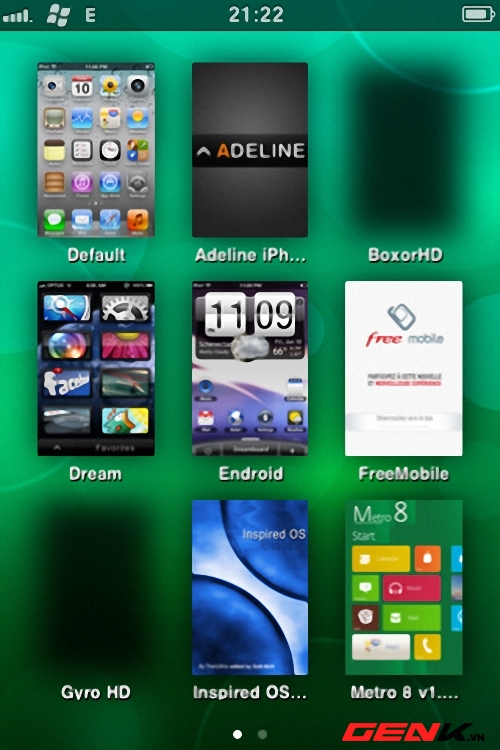
Các giao diện trong Dreamboard nhìn rất đẹp và thường là “trọn gói” - tức là bao gồm các widget ứng dụng rất đẹp, hình nền, biểu tượng ứng dụng cũng được chăm chút hơn và đầy tính nghệ thuật.
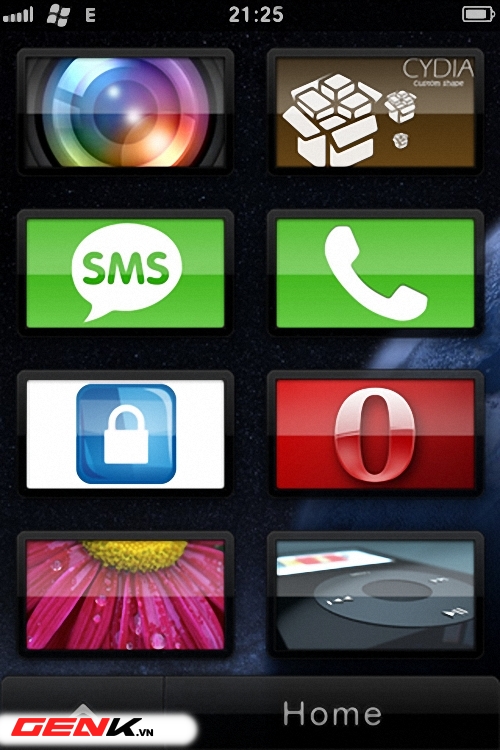
Chuyển các gói giao diện từ Máy tính sang iPhone
Nếu bạn tìm thấy các gói giao diện đẹp có sẳn trên Internet, bạn có thể tải về và chép sang máy điện thoại iPhone của mình bằng cách sử dụng công cụ iTools mà chúng tôi đã giới thiệu.
Chép giao diện vào thư mục Winterboard
Bạn chép các gói giao diện mà mình đã tải vào thư mục Winterboard trên iPhone bằng cách truy cập theo đường dẫn FileSystem (Jailbreaked)/Library/Theme
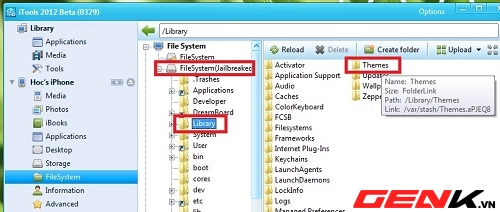
Chép giao diện vào thư mục Dreamboard
Tương tự, bạn dùng công cụ iTools và tìm đến đường dẫn FileSystem (Jailbreaked)//DreamBoard
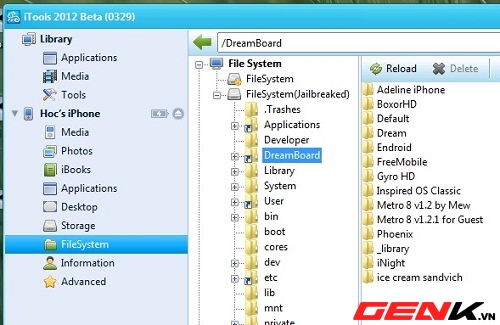
Sau đó bạn truy cập vào từng ứng dụng trên iPhone và tiến hành kích hoạt các theme yêu thích.
Bạn có thể tải về gói giao diện được áp dụng trong Dreamboard tại đây và Winterboard tại đây. Chúc các bạn thành công.



